【照片.圖像編修軟體】Movavi Photo Editor(很值得推薦!)
你在尋找好用的照片編輯軟體嗎?
俗語說得好:工欲善其事,必先利其器!
我們在後製作編輯『照片.圖像』『影片.視訊』或『多媒體製作』的作業中,如果能善用『好用的工具軟體』那就可以:事半功倍!
相反的,如果自己『土法煉鋼』或選用不合適的工具,那就從早忙到『加班』,也是窮忙!效果不彰!
所以,選對好用(適合用)的軟體工具,就顯得格外重要。
在教學過程中,時常有學生問【洪總教頭】:那一個軟體最好用?
總教頭剛剛在在此網站:https://www.movavi.com/zh/
我發現了:一堆寶物!
movavi 這網站介面『非常親民』,支援多種國家的語言
(當然最重要的就是:有繁體中文與簡體中文)。
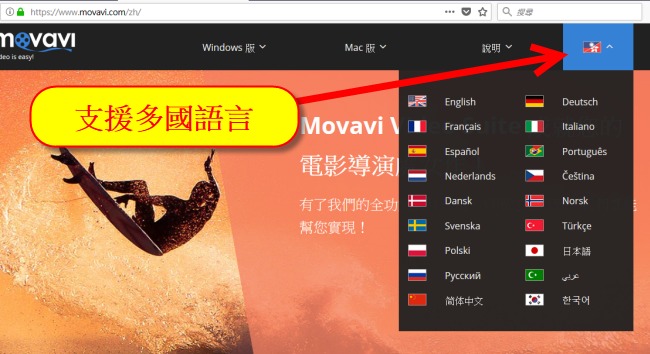
這對華人來說就非常重要,軟體一看就懂,無須翻譯(也不用找洪總教頭軟體中文化)。
上方導覽明確提供Windows版本與Mac版本(這真的太棒了!)
讓我們可以選擇適合自己的電腦作業系統。
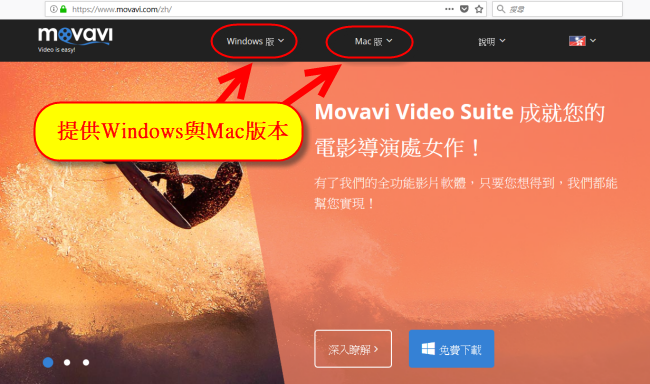
這家 movavi 軟體公司非常專業!
movavi 開發非常多『照片』與『影片』製作處理軟體,最貼心的是提供『試用版』下載
讓我們測試使用後,覺得適合使用再購買(這種服務與銷售方式,非常友善!)
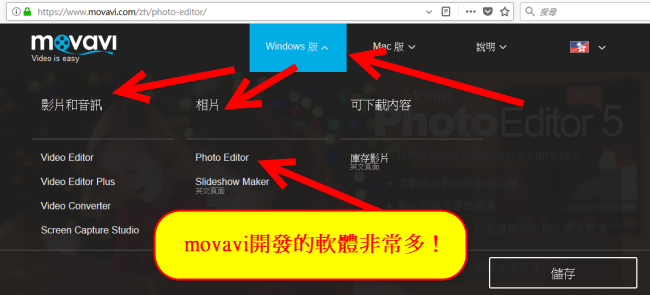
我剛剛下載了windows版:【照片編輯軟體】Movavi Photo Editor
在此點擊免費下載,就可以下載到Windows版本:
如果你的電腦是使用Mac蘋果電腦,那就點擊下方Mac下載
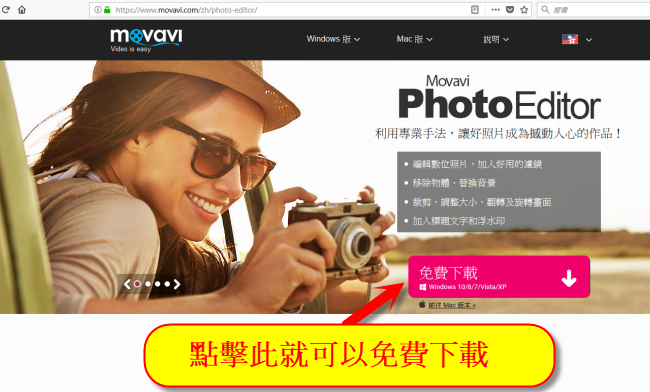
軟體下載後,請點擊下載檔案:MovaviPhotoEditorSetupF.exe 就可以開始安裝
安裝介面支援:中文(還有其他多國語系可以選擇)
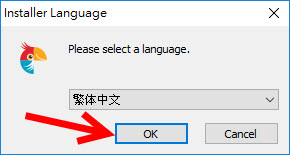
接著在安裝導引下選擇:下一步
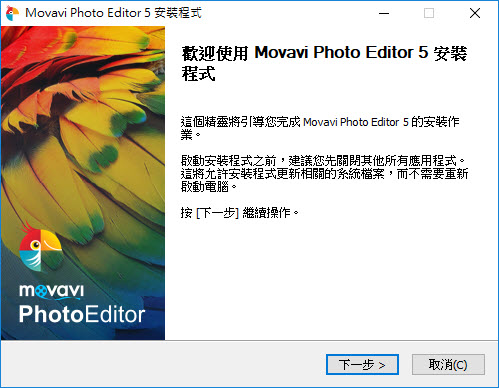
版權宣告選擇:我同意 後按 下一步
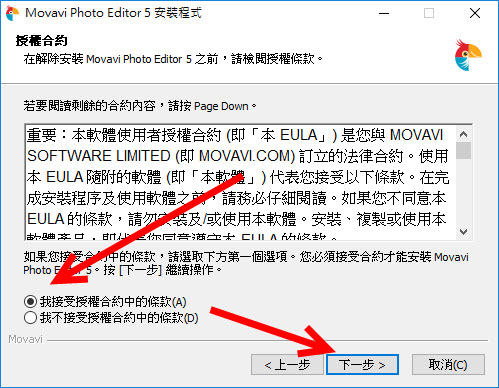
安裝路徑使用預設就可以了,按:下一步
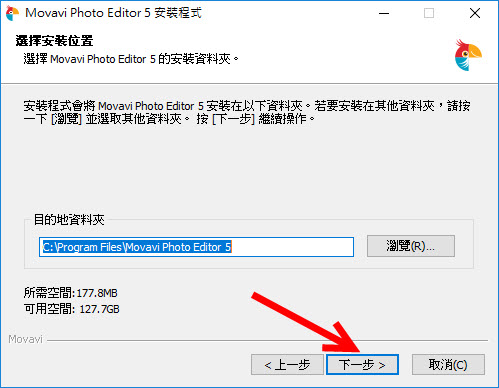
接著,點擊:安裝
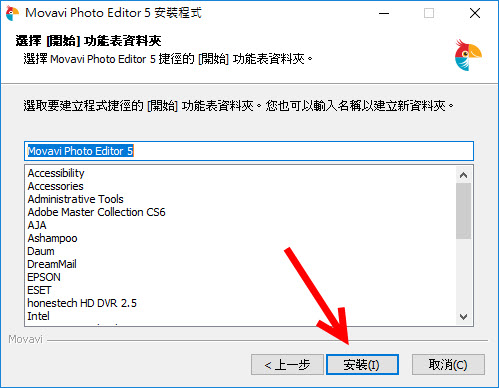
這樣就安裝完成了!
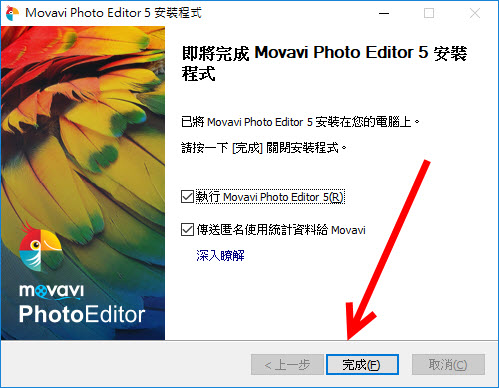
安裝完成後開啟:【照片編輯軟體】Movavi Photo Editor
如果你是新手,可以點擊:觀看教學課程
老手也可以點擊:不用了,謝謝!(直接開始使用)
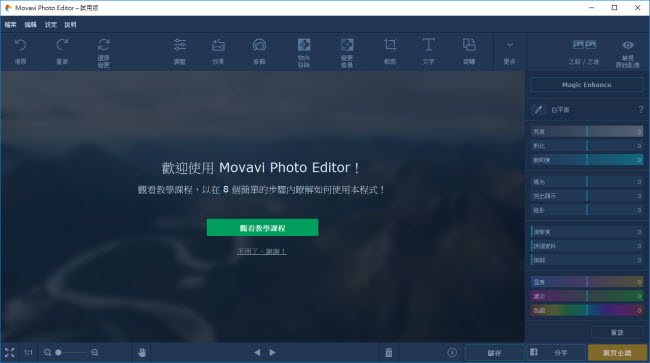
Movavi Photo Editor操作方式非常便利
(可直接將檔案拖拉到編輯介面,也可以用瀏覽方式開啟檔案)
不會操作時,可以點擊下方觀看教學影片(是不是很方便呢?)
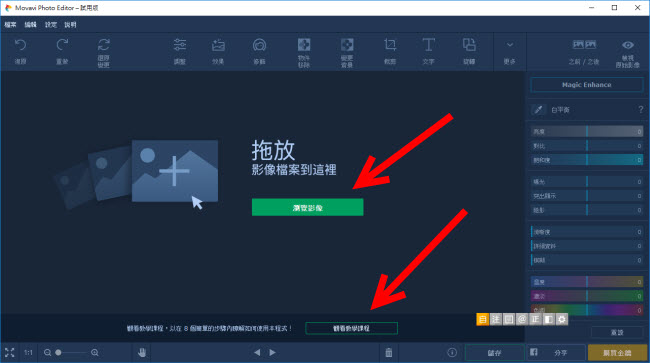
好!總教頭就來親自演示一次(如何利用 Movavi Photo Editor 將照片快速編修)
首先,當然事先載入照片或圖像
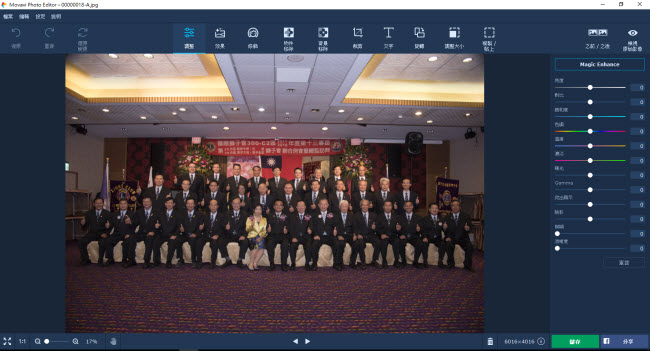
這是一張使用專業 Nikon D750 全片幅 專業相機 所拍攝的照片
或許您會覺得很奇怪,怎麼這麼高級的相機,拍出來的照片顏色還是怪怪的?
這是因為室內攝影照片受到『大場景現場光線』的影響(色調與曝光當然會受影響)
一張照片要調整到非常好看,通常要調整的項目實在太多了:亮度、對比、色彩飽和度、色調、色溫、濃淡、曝光…..
這些專業名詞,有些軟體是選用『選單』再進入『選項』逐一修改,天啊!那真的太浪費時間了!
Movavi Photo Editor 就好用多了,直接在右側方(直接拉動調整),『所看即所得』是不是省去很多時間呢?
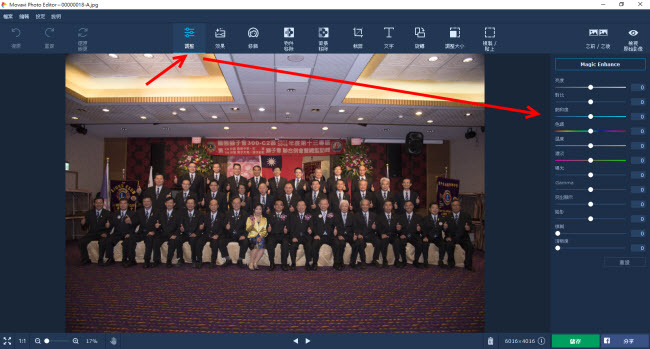
經過 Movavi Photo Editor 調整之後,就可以將照片變得比較好看:
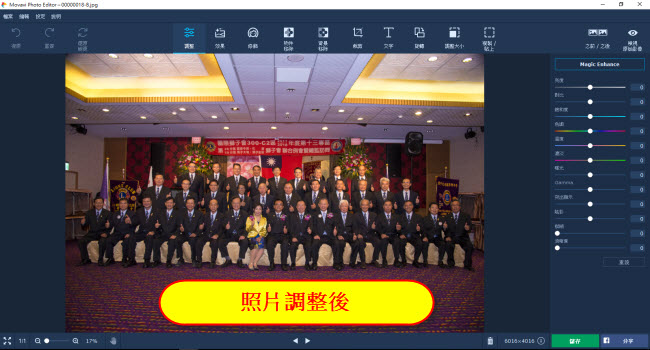
除此之外,我們還可以點擊『效果』,直接在右方選擇一些不一樣的效果變化,還真有趣!
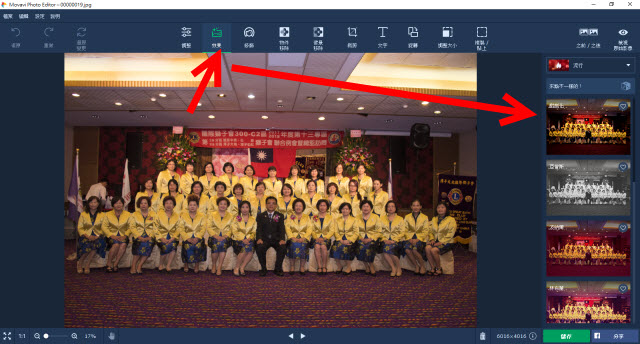
我們在拍攝『人像特寫』照片時,最怕的當然是『班點、青春痘、皺紋、皮膚質不柔細…..』
甚至是:照片因為低光產生『紅眼』效應
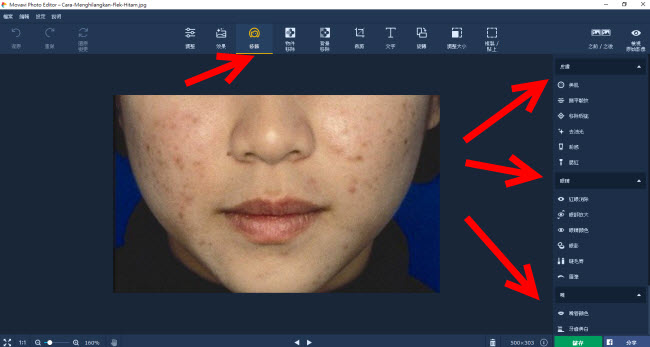
這些情況都可以點擊『修飾』後,再使用右側方的修整工具來掩飾與修整至完美。
修飾可以針對『皮膚』、『眼睛』、『嘴巴』做修整,還可以『臉部塑型』(進行大改造)
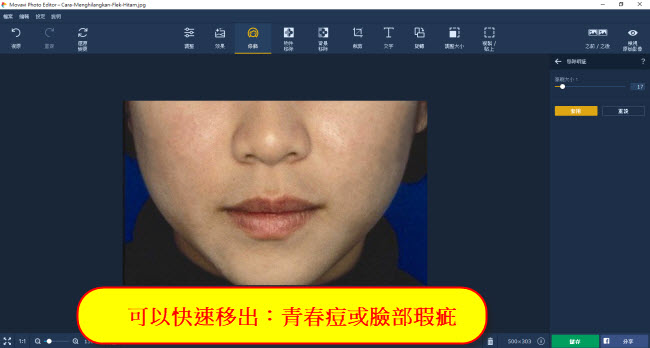
再來個『皮膚』選擇『美肌』那皮膚質感就更完美了!
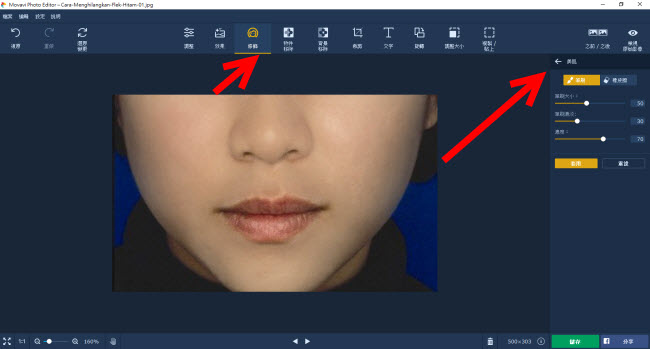
再來,『物件移除』的功能那就更神奇了!可以將我們在這片中不想要的物件移除
(超快速!又不會影響照片的真實感)
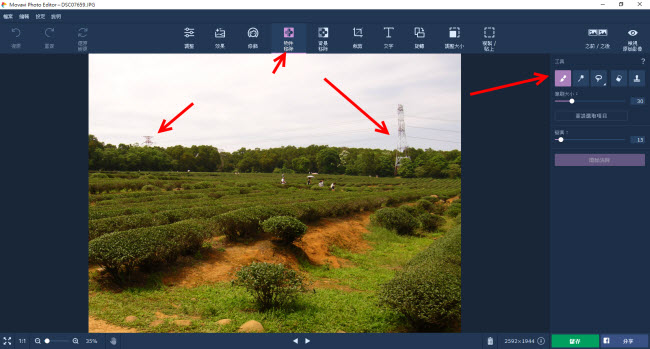
這也太神奇了!不需要太多專業技術
(只要選擇要移除的物件)按下:開始清除,他就會『智能』把物件移除!

我的很多學生都是職業攝影師,當職業攝影師最重要的需要高超的攝影技術
更需要『解決實際難題』才能完成任務順利收到金錢!
例如:接『國際獅子會』的攝影專案,那些與會人士專刊那就是個大麻煩
要逐一請這些有錢的夫妻檔到『專業攝影棚』拍攝,那可就難了!
第一,他們很忙,沒有時間。第二,這些大人物也沒那耐性在攝影棚逐一等待拍攝
最簡單的方法就是:在會場直接拍攝
回來再用Movavi Photo Editor 裁切.去背景.修圖.調整合適尺寸(最後送刷廠印製會刊)
來!我就來用 Movavi Photo Editor 做實際的範例解說:
首先,在會場掛一張背景紙,直接在會場拍攝
(因為時間很緊迫,沒有太多時間可以攝影師慢慢來….)
『國際獅子會』的『獅子友夫妻檔』站到背景紙後,就直接馬上拍攝
直於構圖與尺寸,那都可以用Movavi Photo Editor 裁切.去背景.修圖.調整尺寸
所以,只要注意抓被拍攝者的『表情』就OK了!
啊?拍攝後這樣的照片怎樣製作成『國際獅子會會員名錄』呢?
當然是使用 Movavi Photo Editor 來完成全部的後製工程

首先使用 Movavi Photo Editor 開啟照片後,使用『裁切』工具來重新構圖
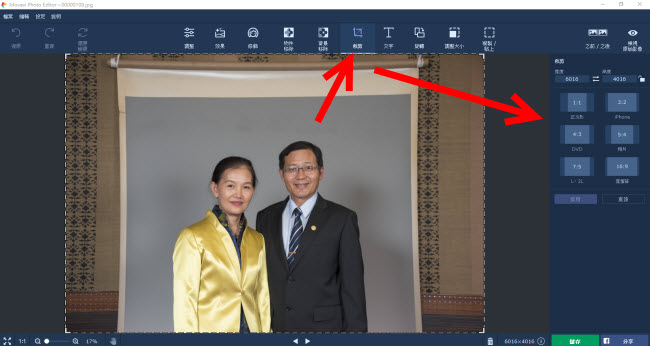
因為會刊照片需要四四方方,所以選擇『1:1』的比例
圈選『所需構圖』之後,按:套用 就可以馬上完成
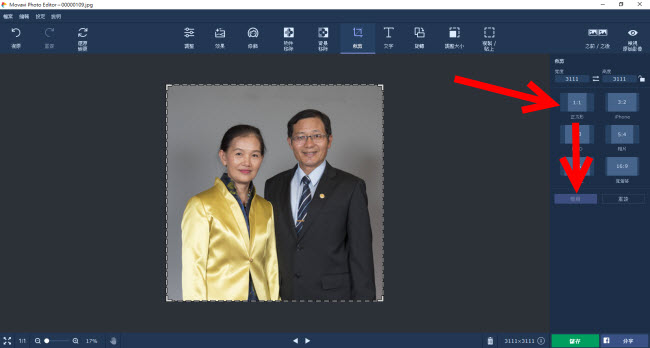
接著使用之前所講的調整.修飾,就可以完成一張美美的照片
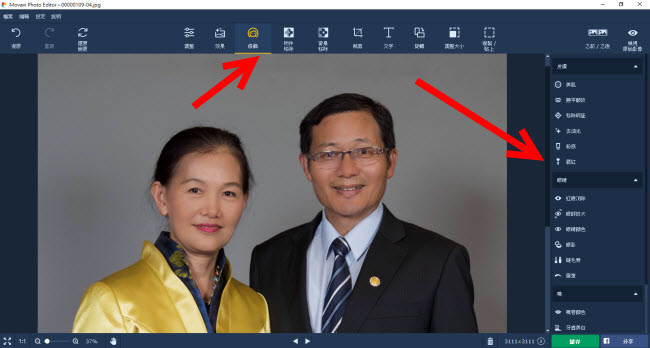
再來,用Movavi Photo Editor提供的『背景移除』功能
只要簡單的三個選項:1.你要保護的部分 2.你不要的部分 3.選錯時可以:擦除
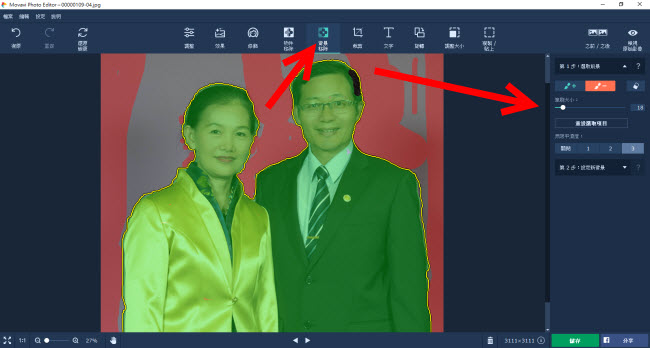
套用後就可以移除灰色背景,得到可以合成乾淨(無背景)的人像照片
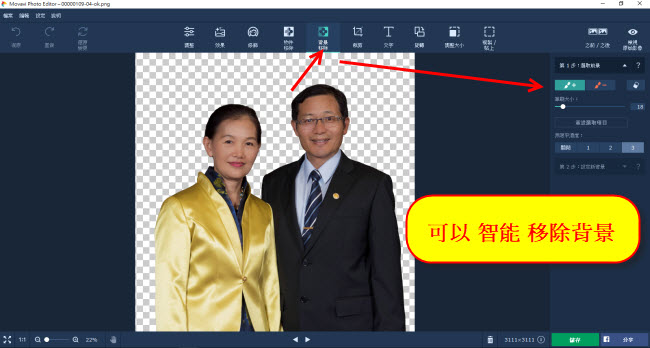
大家最關心的問題當然是:可以不可以輸入中文?改變中文字型?文字可不可以加上外框呢?
經過我的測試,答案是100%可以的!
可以中入中文,調整大小(也可以斜體),可以選用你電腦中的任何中文字型
(還可以幫字形改顏色或加上外框)
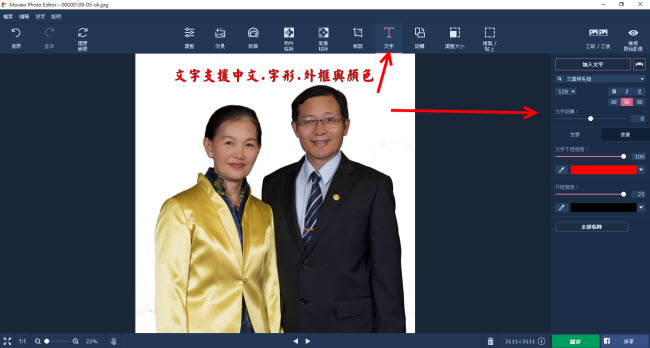
因為 Movavi Photo Editor 可以智能移除背景,所以最後我們就可以找一張適合的背景
完成最後的作品!最後編輯完稿後,就可以送至印刷廠工廠印刷了

軟體測試後總結:
目前美工人員與設計師的薪水越來越高,處理照片的效率也要很快速(不然就不符和成本)
所以,要快速完成作品【照片.圖像編修軟體】Movavi Photo Editor 很值得推薦與購買!
Movavi Photo Editor 不需要有專業經驗,也不需要耗費很久的時間練習。
馬上下載.安裝後練習一下就可以上手。
覺得適合使用,購買也非常方便,可以透過網路付費後,取得註冊序號,就可以馬上成為全功能正式版
https://www.movavi.com/zh/photo-editor/
可以點擊:立即購買
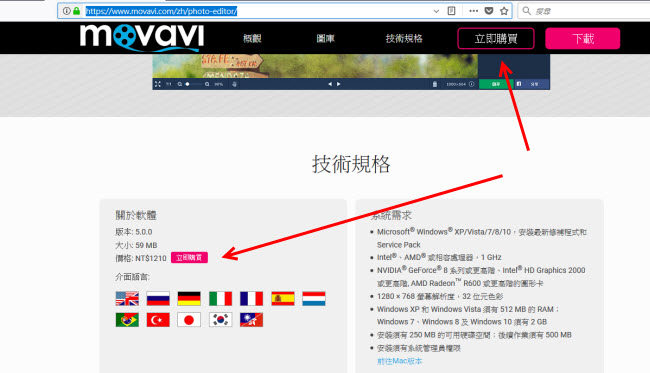
選擇購買『個人授權』、『終身 / 1 PC / 3 個應用程式』還是『企業授權』
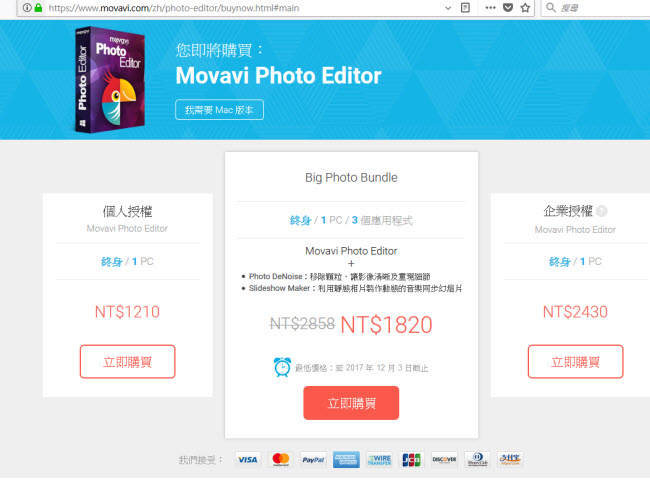
付款方式可以線上刷卡、PayPal-付費(也支援:支付寶)任君選擇,太方便了!
還有,您如果還需要 Movavi 其他軟體,也可以在他官網上先下載試用
覺得適合您使用時,就可以馬上直接購買,可以省去非常多的時間與金錢!
好啦!洪總教頭今天就先跟大家分享到這裡
日後,如果再發現新的『好用軟體』再跟大家分享!







